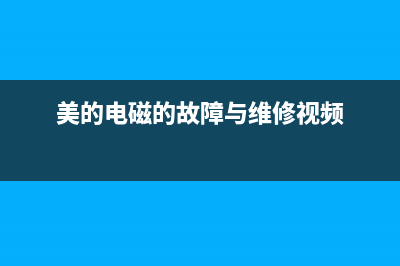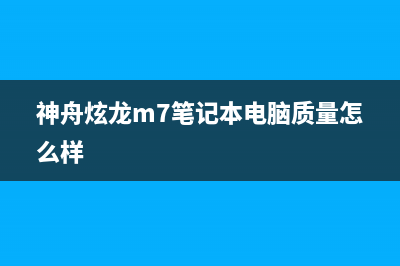笔记本电脑的硬件都可以DIY吗? (笔记本电脑的硬盘可以更换吗)
整理分享笔记本电脑的硬件都可以DIY吗? (笔记本电脑的硬盘可以更换吗),希望有所帮助,仅作参考,欢迎阅读内容。
内容相关其他词:笔记本电脑的硬盘可以拆下来当移动硬盘吗,笔记本电脑的硬盘在哪里查看,笔记本电脑的硬盘是固态硬盘吗,笔记本电脑的硬盘改成移动硬盘,笔记本电脑的硬盘,笔记本电脑的硬盘容量,笔记本电脑的硬盘改成移动硬盘,笔记本电脑的硬盘改成移动硬盘,内容如对您有帮助,希望把内容链接给更多的朋友!
最近笔者的一位朋友问我,他家的老款笔记本电脑开机越来越慢,加载什么软件都卡,这可如何维修?要不是这位朋友和我交情还可以,不然我就只会回复三个字“百度啊”。于是,笔者为他带来了两套搞定方案。第一套比较简单,就是下一个电脑管家之类的“全家桶”软件,对电脑进行一些垃圾清理,并关闭所有没有意义的启动项,要是实在不行就重装一个*。但是我朋友表示这第一套方案并没有对笔记本有实质上的提速,于是笔者便拿出了第二套搞定方案:加钱换硬盘和内存。图中上方为笔记本机械硬盘,下方为笔记本内存条 一开始听到加钱二字,我朋友的内心是拒绝的,毕竟为了一台用了3年以上的电脑,还要换这换那,感觉有点划不来。于是我就跟他说了各种换硬盘、内存的优点(此处省略一万字...)。在我苦口婆心的劝说下,他终于想通,便开始筹划对自己的笔记本进行DIY了。不过,这项艰巨的改装任务他直接甩给笔者来做了... 既然我朋友的本子改装任务交给我了,那么笔者在这里也为各位做一个笔记本电脑硬件改装的介绍,如果你们也想改装自己的笔记本,可以做一些参考。笔记本有哪些硬件可以DIY? 在介绍硬件改装之前,笔者需要为大家讲解一番笔记本的内部基本构造。其实笔记本电脑的内部和台式电脑相差不大,只不过每家品牌的笔记本主板是定制的,而且笔记本电脑主板上集成的硬件比台式电脑要多很多。那么,一快主板上要装入那么多硬件,有哪些可以DIY的呢? 由于现在每家厂商制作的笔记本电脑所采用的模具不一样,所以最基础的可DIY硬件只有两种——内存和硬盘。而有些采用蓝天模具的笔记本电脑,甚至可以改装处理器、GPU以及散热器等硬件,当然更换这些部件对于初学者来说还是太难上手,笔者在这里就重点从内存和硬盘的改装开始介绍。 现在每家厂商都会为笔记本的硬盘、内存做*分区,保证拆卸、安装方便,而且也不会*其他硬件。而且,大多数人笔记本的卡慢、开机过慢都是因为老旧的机械硬盘速度不行,更换一块SSD之后,整个电脑的速度会提升不少。至于内存的升级,主要目的是为了避免多开大型任务时占用笔记本太多空间,能使你同时运行PS、大型游戏以及一些其他使用。总之,更换完这两种硬件,你的老电脑所存在的大部分问题都可以得到搞定。 笔者这里选取了一款魔法师寸游戏本作为改装对象,该游戏本的模具尚不清楚,不过从背部来看,这样的老款笔记本并没有做硬盘和内寸的*分区,所以笔者需要将笔记本后壳整个打开进行DIY。笔记本硬件改装1:内存改装 笔记本的内存加装是笔记本硬件DIY中最简单的,因为内存条的接口一直没怎么变过,只要通道相同,装上之后开机即可点亮。一般笔记本电脑还会预留一个空的内存插槽,方便用户组双通道。安装内存的步骤一共分为4步:第1步,取下笔记本的电池;第2步,用螺丝刀取下笔记本背面的外壳; 第3步,将新的内存条对准笔记本的内存插槽,倾斜度*;第4步,往下轻按内存条,等内存条接触到两边的卡扣时,卡扣会自动卡住内存条,卡扣卡住之后,内存条安装就结束了。 如果你想取下内存,可以向两边拨卡扣,内存条会自动弹出,手向上提拉便可取下该内存。 装入内存条后,如果规格兼容,笔记本主板可自动识别并点亮内存条,当然我们还可以运用处理器-Z这款软件来检查内存条是否已点亮。从处理器-Z的内存一栏中检查2个通道,如果均能识别出内存,说明新装入的内存已点亮了。 笔者在这里提醒一下,选择购买笔记本内存条的时候一定要注意内存规格,老款的笔记本主板仅支持DDR3规格,新款的笔记本主板仅支持新的DDR4规格,两种规格之间是不兼容的。如果你想预先了解自家笔记本主板支持那种规格的内存,避免买错的现象,可以下载鲁*等电脑硬件检测软件进行查询。笔记本硬件改装2:硬盘改装 硬盘是一般笔记本DIY初学者最常改装的硬件之一了,因为硬盘的无论加装还是改装都不会很复杂。而且随着固态硬盘的普及,一般用户基本都会为笔记本在主硬盘位安装一块固态硬盘,这样既省心又省力。SATA3型固态硬盘及笔记本硬盘架 笔记本主板所提供的硬盘接口一共有2种,分别是SATA3和M.2。其中M.2是最新的硬盘接口,可以安装对应的小型固态硬盘,节省笔记本主板空间,新款笔记本都会在主板上预装M.2型SSD;而笔记本的主硬盘位一般都采用了SATA3接口,预装大容量的机械硬盘。笔者在这里重点介绍SATA3型固体硬盘的安装方式,为笔记本自带的机械硬盘做一个升级。安装硬盘的步骤一共分为4步:第1步,完成内存条安装步骤的第1、2两步;第2步,拧下固定在硬盘上的螺丝,取下主硬盘区的原硬盘;第3步,将新的固态硬盘装入硬盘架,再将硬盘的金手指对准笔记本SATA3插槽由下往上推;第4步,拧上硬盘的固定螺丝,并安装好硬盘区外壳,硬盘安装工作就完成了。 到这里,硬盘已经更换完成,如果你的笔记本没有标配M.2型固态硬盘,那么在主硬盘位升级完固态硬盘后记得重装*,并备份原主硬盘位的机械硬盘的重要数据。笔者建议可以在改装硬盘之前先用一根SATA转USB线将新硬盘连接至笔记本电脑,随后将老机械硬盘的*及重要数据迁移至新硬盘。这样,在安装完新硬盘之后,笔记本电脑可以正常进入*,保留了重要数据,而且还会提升开机的速度。 当然,如果你的笔记本本身拥有一块M.2SSD,并且已在M.2SSD中预装了*,那么在主硬盘位安装新硬盘后无需安装*,开机后可直接点亮。不过主硬盘区的固态硬盘只能为装入该硬盘中的文件、软件提升加载速度,对开机速度没有直接的影响。如何组双硬盘?光驱位硬盘架就可做到 在帮我朋友装完主硬盘位的固态硬盘之后,小顾还发现他的笔记本还有一个多余的区块,那就是光驱位,现在已经很少有人会运用笔记本电脑的光驱了,所以这么大块区域还不如把换下来的机械硬盘再用上。笔记本光驱位硬盘架 于是,笔者推荐我朋友去网上购买一款光驱位硬盘架,这东西可是神器,保证你能轻松在笔记本内组双硬盘,可以将更换下来的机械硬盘再次利用起来,当做仓库盘再合适不过了。 不过,由于朋友下单比较慢,架子还没到手,这里就不再做安装演示了。 以上就是笔记本两种最常改装的硬件,虽然介绍的安装过程没网上教程那么详细,但是笔者已经成功让我的朋友看懂了(其实到头来还是笔者帮他装的...),如果你还在嫌弃笔记本的加载速度慢,以及很多使用不能多开,最直接的方式就是对笔记本的硬盘、内存进行更换、升级。只不过笔记本DIY还是有很多风险,下手需谨慎,尤其是没有为你预留*硬盘、内存区块的笔记本,人为拆装笔记本电脑可是会影响保修的。如果你对自己的动手能力没有十足的把握,那么笔者建议还是将改装升级的工作交给专业人士来做,同时一定注意不要买错需要更换的硬件,不兼容的硬盘、内存给你带来很多困扰。
第3步,将新的内存条对准笔记本的内存插槽,倾斜度*;第4步,往下轻按内存条,等内存条接触到两边的卡扣时,卡扣会自动卡住内存条,卡扣卡住之后,内存条安装就结束了。 如果你想取下内存,可以向两边拨卡扣,内存条会自动弹出,手向上提拉便可取下该内存。 装入内存条后,如果规格兼容,笔记本主板可自动识别并点亮内存条,当然我们还可以运用处理器-Z这款软件来检查内存条是否已点亮。从处理器-Z的内存一栏中检查2个通道,如果均能识别出内存,说明新装入的内存已点亮了。 笔者在这里提醒一下,选择购买笔记本内存条的时候一定要注意内存规格,老款的笔记本主板仅支持DDR3规格,新款的笔记本主板仅支持新的DDR4规格,两种规格之间是不兼容的。如果你想预先了解自家笔记本主板支持那种规格的内存,避免买错的现象,可以下载鲁*等电脑硬件检测软件进行查询。笔记本硬件改装2:硬盘改装 硬盘是一般笔记本DIY初学者最常改装的硬件之一了,因为硬盘的无论加装还是改装都不会很复杂。而且随着固态硬盘的普及,一般用户基本都会为笔记本在主硬盘位安装一块固态硬盘,这样既省心又省力。SATA3型固态硬盘及笔记本硬盘架 笔记本主板所提供的硬盘接口一共有2种,分别是SATA3和M.2。其中M.2是最新的硬盘接口,可以安装对应的小型固态硬盘,节省笔记本主板空间,新款笔记本都会在主板上预装M.2型SSD;而笔记本的主硬盘位一般都采用了SATA3接口,预装大容量的机械硬盘。笔者在这里重点介绍SATA3型固体硬盘的安装方式,为笔记本自带的机械硬盘做一个升级。安装硬盘的步骤一共分为4步:第1步,完成内存条安装步骤的第1、2两步;第2步,拧下固定在硬盘上的螺丝,取下主硬盘区的原硬盘;第3步,将新的固态硬盘装入硬盘架,再将硬盘的金手指对准笔记本SATA3插槽由下往上推;第4步,拧上硬盘的固定螺丝,并安装好硬盘区外壳,硬盘安装工作就完成了。 到这里,硬盘已经更换完成,如果你的笔记本没有标配M.2型固态硬盘,那么在主硬盘位升级完固态硬盘后记得重装*,并备份原主硬盘位的机械硬盘的重要数据。笔者建议可以在改装硬盘之前先用一根SATA转USB线将新硬盘连接至笔记本电脑,随后将老机械硬盘的*及重要数据迁移至新硬盘。这样,在安装完新硬盘之后,笔记本电脑可以正常进入*,保留了重要数据,而且还会提升开机的速度。 当然,如果你的笔记本本身拥有一块M.2SSD,并且已在M.2SSD中预装了*,那么在主硬盘位安装新硬盘后无需安装*,开机后可直接点亮。不过主硬盘区的固态硬盘只能为装入该硬盘中的文件、软件提升加载速度,对开机速度没有直接的影响。如何组双硬盘?光驱位硬盘架就可做到 在帮我朋友装完主硬盘位的固态硬盘之后,小顾还发现他的笔记本还有一个多余的区块,那就是光驱位,现在已经很少有人会运用笔记本电脑的光驱了,所以这么大块区域还不如把换下来的机械硬盘再用上。笔记本光驱位硬盘架 于是,笔者推荐我朋友去网上购买一款光驱位硬盘架,这东西可是神器,保证你能轻松在笔记本内组双硬盘,可以将更换下来的机械硬盘再次利用起来,当做仓库盘再合适不过了。 不过,由于朋友下单比较慢,架子还没到手,这里就不再做安装演示了。 以上就是笔记本两种最常改装的硬件,虽然介绍的安装过程没网上教程那么详细,但是笔者已经成功让我的朋友看懂了(其实到头来还是笔者帮他装的...),如果你还在嫌弃笔记本的加载速度慢,以及很多使用不能多开,最直接的方式就是对笔记本的硬盘、内存进行更换、升级。只不过笔记本DIY还是有很多风险,下手需谨慎,尤其是没有为你预留*硬盘、内存区块的笔记本,人为拆装笔记本电脑可是会影响保修的。如果你对自己的动手能力没有十足的把握,那么笔者建议还是将改装升级的工作交给专业人士来做,同时一定注意不要买错需要更换的硬件,不兼容的硬盘、内存给你带来很多困扰。